L’interface web de Plex Media Center est généralement bien conçue et fonctionne de manière fluide sous Linux, y compris sur des navigateurs open source moins courants comme Falkon ou Midori. Cependant, certains utilisateurs Linux peuvent ne pas être entièrement satisfaits de l’utilisation d’un navigateur pour accéder à leur contenu Plex.
Si vous faites partie de ceux qui préfèrent une expérience plus intégrée, vous serez ravi de découvrir Girens. Il s’agit d’un client GTK natif conçu spécifiquement pour la plateforme Linux, offrant une alternative plus rapide et plus conviviale à l’interface web de Plex.
Girens permet d’accéder rapidement à l’ensemble de votre bibliothèque Plex, vous permettant de profiter de vos films et séries préférés directement depuis une application Linux élégante. C’est une solution idéale pour ceux qui souhaitent une expérience plus fluide et plus rapide qu’avec l’interface web traditionnelle.
Ce guide vous montrera comment installer l’application Girens GTK Plex sur votre système Linux. Nous vous guiderons également à travers la procédure de connexion à votre serveur et vous expliquerons comment commencer à profiter de votre contenu multimédia.
Installation de Girens sur Linux
Girens est disponible pour la plupart des distributions Linux via Flatpak. Vous avez également la possibilité de compiler l’application à partir du code source.
Pour commencer l’installation de Girens sur votre machine Linux, ouvrez un terminal en appuyant sur Ctrl + Alt + T ou Ctrl + Maj + T. Suivez ensuite les étapes ci-dessous.
Étape 1: Girens étant distribué via Flatpak, vous devez d’abord installer le runtime Flatpak sur votre ordinateur Linux. Recherchez le package « flatpak » dans votre gestionnaire de paquets et installez-le.
Si vous n’êtes pas familier avec l’installation de Flatpak, ne vous inquiétez pas. Consultez notre guide détaillé sur l’installation du runtime Flatpak sur Linux.
Étape 2: Une fois Flatpak installé, vous devez ajouter le dépôt Flathub, la principale plateforme de distribution d’applications Flatpak pour Linux où Girens est disponible.
Pour ajouter le dépôt Flathub, exécutez la commande suivante dans votre terminal:
flatpak remote-add --if-not-exists flathub https://flathub.org/repo/flathub.flatpakrepo
Étape 3: Après avoir configuré Flatpak pour accéder au dépôt Flathub, vous pouvez installer Girens en utilisant cette commande:
flatpak install flathub nl.g4d.Girens
Configuration de Girens
Maintenant que Girens est installé, il est temps de le configurer. Vous pouvez lancer l’application en la recherchant dans votre menu d’applications ou en utilisant la commande suivante dans le terminal:
flatpak run nl.g4d.Girens
Une fois que Girens est lancé, suivez les étapes ci-dessous pour configurer votre connexion à votre serveur Plex.
Étape 1: Lors du premier lancement de Girens, une fenêtre intitulée « Plex – Informations sur le compte » s’affichera. Vous y trouverez deux options: « Utilisateur » et « Url ».
Si vous souhaitez vous connecter en utilisant votre compte Plex, cliquez sur « Utilisateur » et entrez vos informations de connexion. Si vous préférez accéder directement au serveur sur votre réseau local, sélectionnez « Url » et entrez l’adresse IP de votre serveur Plex.
Étape 2: Après avoir entré vos informations de compte Plex, cliquez sur le bouton « Connexion ». Si vous avez choisi l’option « Url », cliquez sur le bouton « Connecter ».
Une fois la connexion établie, Girens chargera votre serveur et affichera la page d’accueil de Plex.
Lecture de films
Pour regarder un film sur Girens, commencez par maximiser la fenêtre de l’application pour rendre la barre latérale visible. Ensuite, sélectionnez l’onglet « Films » dans la barre latérale.
Note: Si vous ne voyez pas d’onglet « Films », cherchez la section correspondant aux films dans votre configuration Plex.
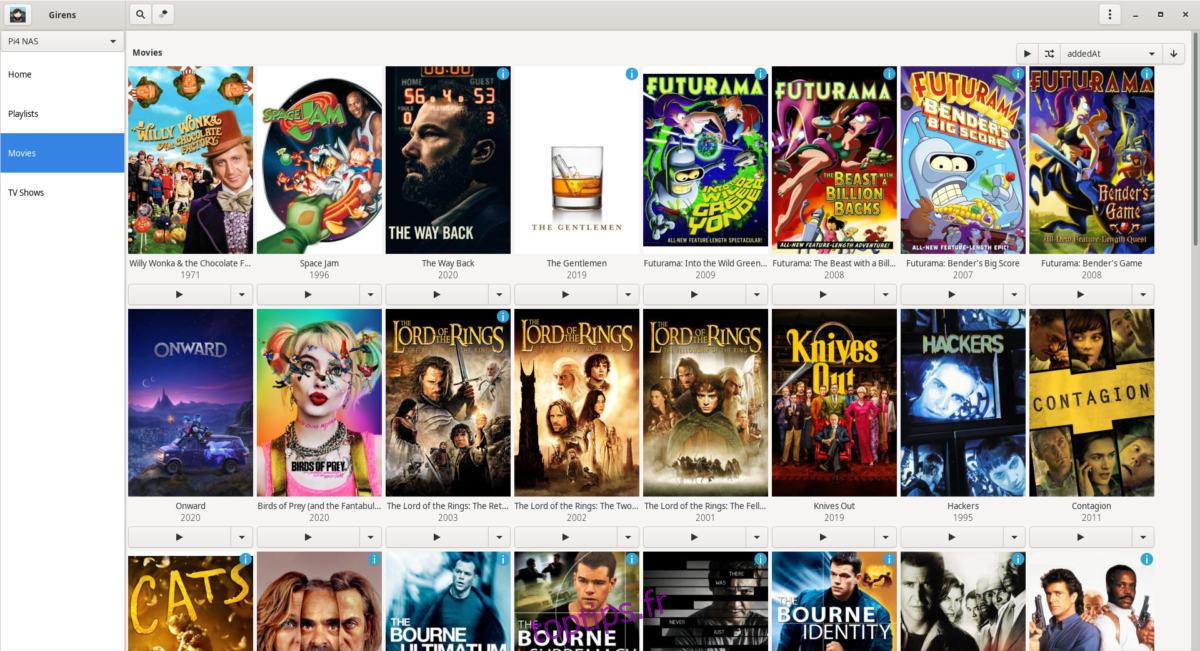
Parcourez ensuite la liste des films disponibles. Une fois que vous avez fait votre choix, cliquez sur le bouton de lecture pour lancer la diffusion. Vous pouvez également démarrer la lecture d’un film aléatoire en cliquant sur l’icône de lecture aléatoire.
Lecture de séries télévisées
Pour regarder une série télévisée sur Girens, maximisez également la fenêtre de l’application afin de voir la barre latérale. Cliquez ensuite sur « Émissions de télévision » dans la barre latérale.
Note: Si l’onglet « Émissions de télévision » est absent, recherchez la section dédiée aux séries TV dans votre configuration Plex.
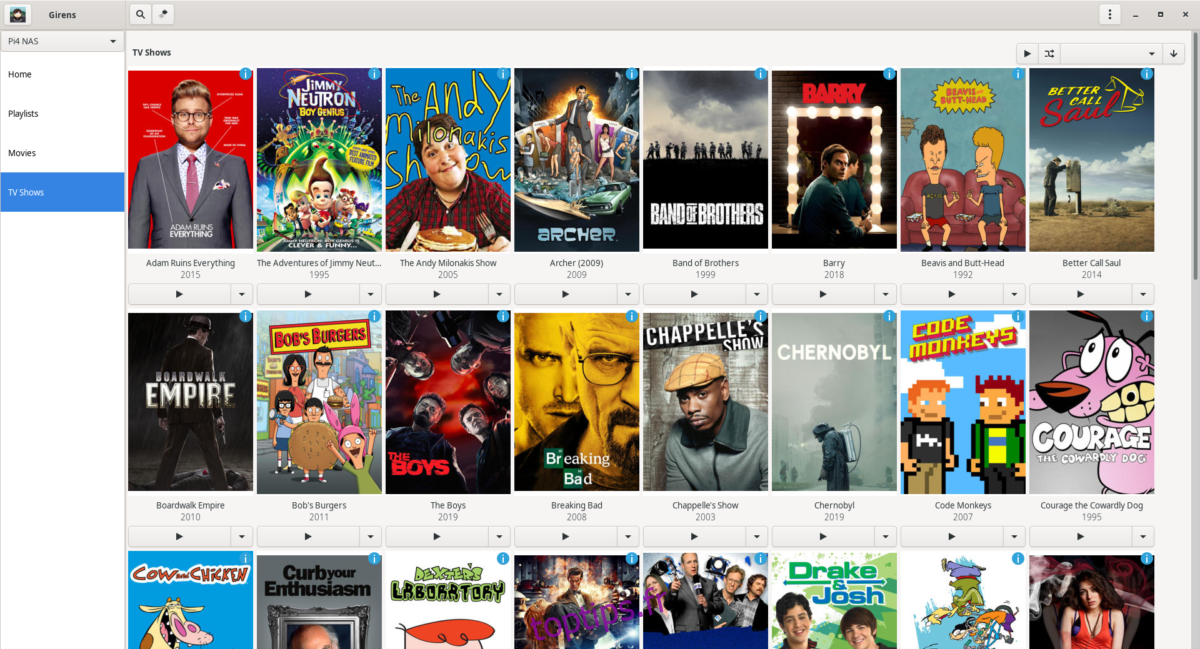
Sélectionnez la série que vous souhaitez regarder et cliquez sur le bouton de lecture. Tout comme pour les films, vous pouvez également lancer la lecture d’un épisode aléatoire en utilisant l’icône correspondante.